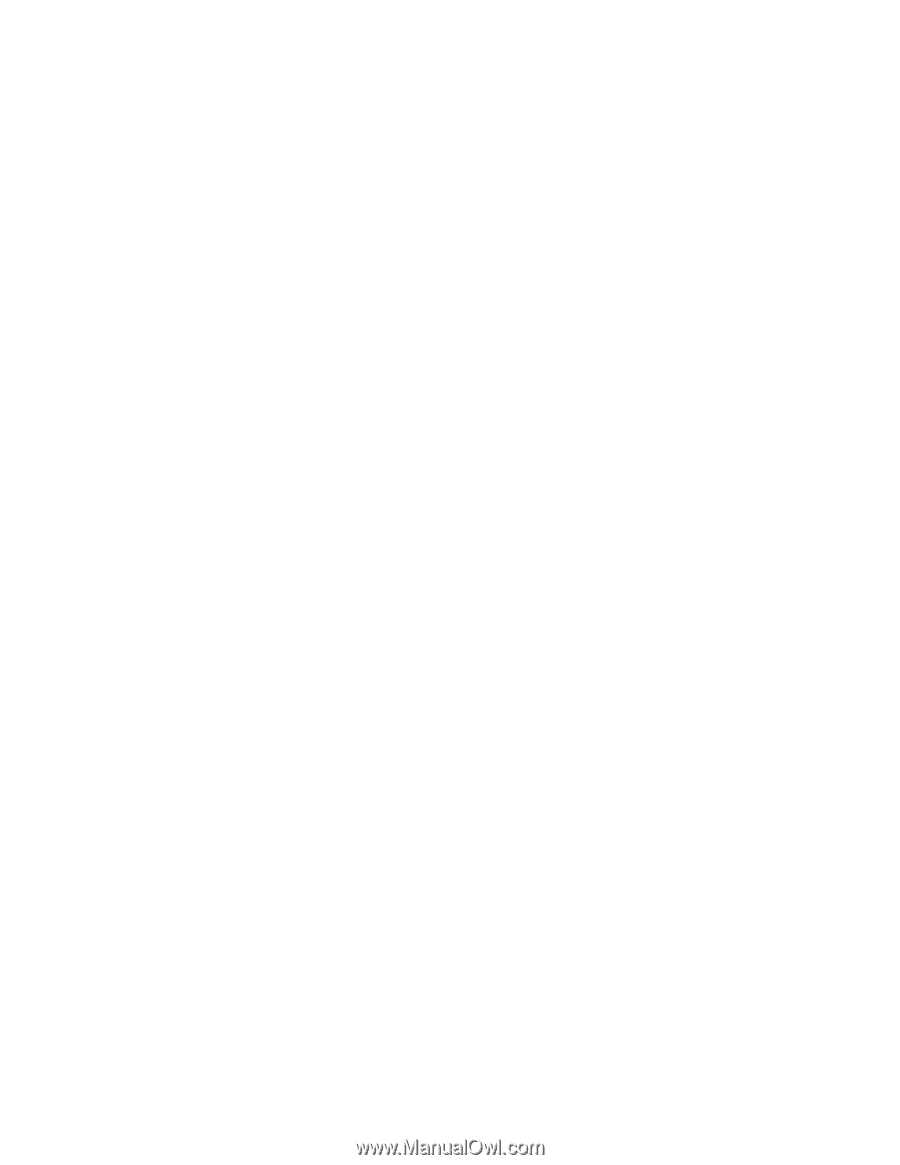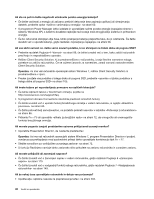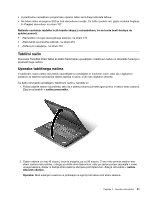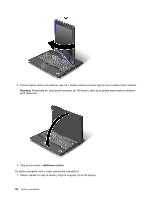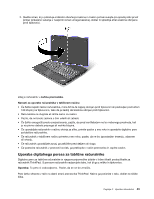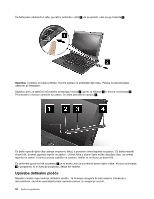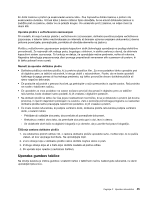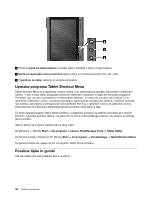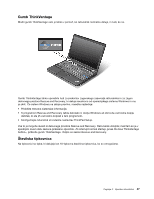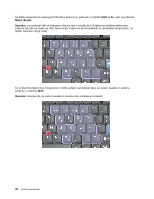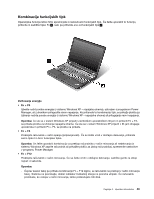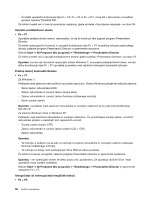Lenovo ThinkPad X220i (Slovenian) User Guide - Page 63
Uporaba gumbov tablice, Če imate model računalnika, ki podpira večkratni dotik
 |
View all Lenovo ThinkPad X220i manuals
Add to My Manuals
Save this manual to your list of manuals |
Page 63 highlights
En dotik zaslona s prstom je enakovreden enemu kliku. Dva zaporedna dotika zaslona s prstom sta enakovredna dvokliku. Učinek klika z desno miškino tipko dosežete, če se enkrat dotaknete zaslona in zadržite prst na zaslonu, dokler se ne prikaže krogec. Ko umaknete prst z zaslona, se odpre meni za desni klik. Uporaba plošče z večtočkovnim zaznavanjem Pri modelih, ki imajo funkcijo plošče z večtočkovnim zaznavanjem, dotikalna površina podpira večtočkovno zaznavanje, s katerim lahko med brskanjem po internetu ali branjem oziroma urejanjem dokumenta z dvema prstoma povečujete, pomanjšujete, pomikate ali obračate elemente na zaslonu. Plošča z večtočkovnim zaznavanjem podpira kapacitivni dotik (tehnologija upravljanja na podlagi električne prevodnosti). Že najmanjši stik vašega prsta, bogatega z elektroni, in stekla zaslona je dovolj, da aktivirate kapacitivni sistem zaznavanja. Ta funkcija ne deluje, če uporabljate nežive predmete, nohte ali rokavice. Napredna tehnologija prepoznavanja dlani pomaga preprečevati nenameren stik s peresom ali prstom, ki bi lahko pokvaril vnos s prsti. Nasveti za uporabo dotikalne plošče • Dotikalna plošča je steklena plošča, ki jo prekriva plastičen film. Za vnos podatkov lahko uporabite prst ali digitalno pero za tablični računalnik, ki ste ga dobili z računalnikom. Pazite, da ne boste uporabili kakšnega drugega peresa ali kovinskega predmeta, saj lahko povzročite okvaro dotikalne plošče ali njeno napačno delovanje. • Če postavite računalnik v prenosni kovček, ga preklopite v način prenosnika in zaprite zaslon. Računalnika ne nosite v tabličnem načinu. • Če uporabite za vnos podatkov na zaslon sočasno prst (ali dva prsta) in digitalno pero za tablične računalnike, bodo obdelani samo podatki, ki jih vnesete z digitalnim peresom. • Na dotikalni plošči se lahko čez čas pojavi neskladnost med točko, ki se je dotaknete s prstom (ali dvema prstoma), in njenim dejanskim položajem na zaslonu. Zato s pomočjo pomožnega programa za nastavitev dotikalne plošče redno preverjajte natančnost podatkov, ki jih vnesete s prstom. • Če imate model računalnika, ki podpira večkratni dotik, dotikalna plošča računalnika podpira večkratni dotik, s katerim lahko: - Približate ali oddaljite dva prsta, da povečate ali pomanjšate dokument. - Brskate po vsebini okna tako, da premikate dva prsta gor in dol, levo in desno. - Se dotaknete dveh točk na digitalni fotografiji in jo obrnete, da jo zavrtite kot pravo fotografijo. Čiščenje zaslona dotikalne plošče 1. Za odstranitev prstnih odtisov itd. z zaslona dotikalne plošče uporabite suho, mehko krpo, ki ne pušča vlaken, ali kos vpojnega bombaža. Ne uporabljajte topil. 2. Z eno stranjo krpe z dotikalne plošče nežno obrišite majhne delce in prah. 3. Z drugo stranjo krpe ali s čisto krpo obrišite madeže ali prstne odtise. 4. Po uporabi krpo operite z nevtralnim čistilom. Uporaba gumbov tablice Na okvirju zaslona je vrstica gumbov, s katerimi lahko v tabličnem načinu nadzorujete računalnik, ne da bi uporabljali tipkovnico. Poglavje 2. Uporaba računalnika 45